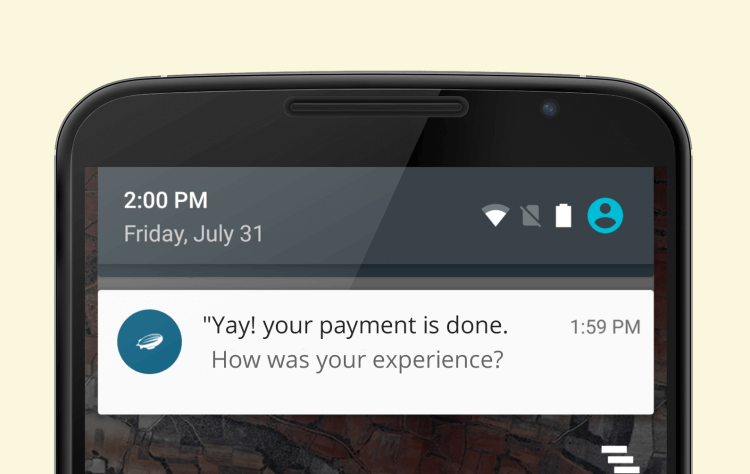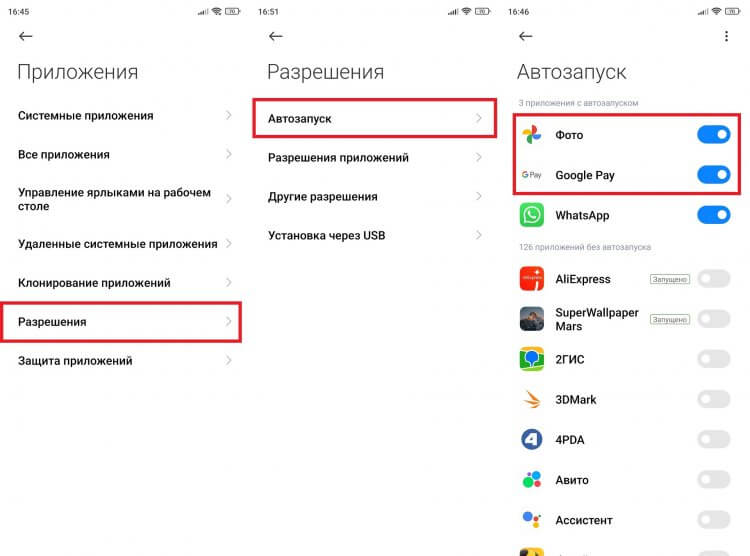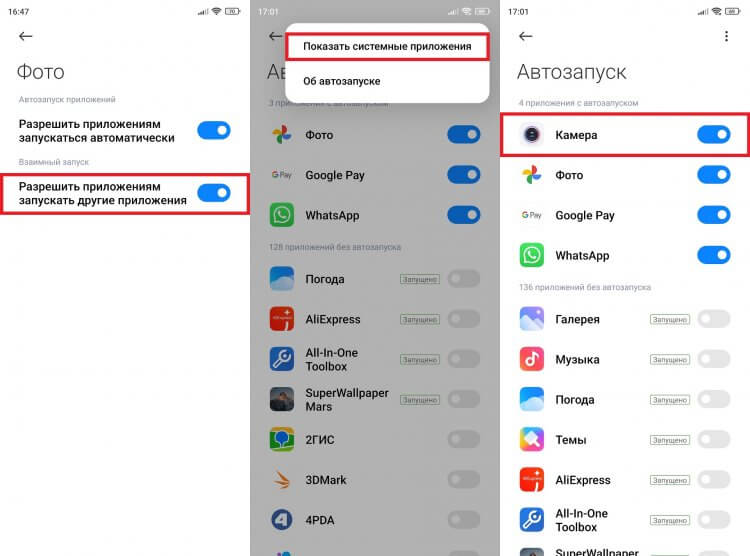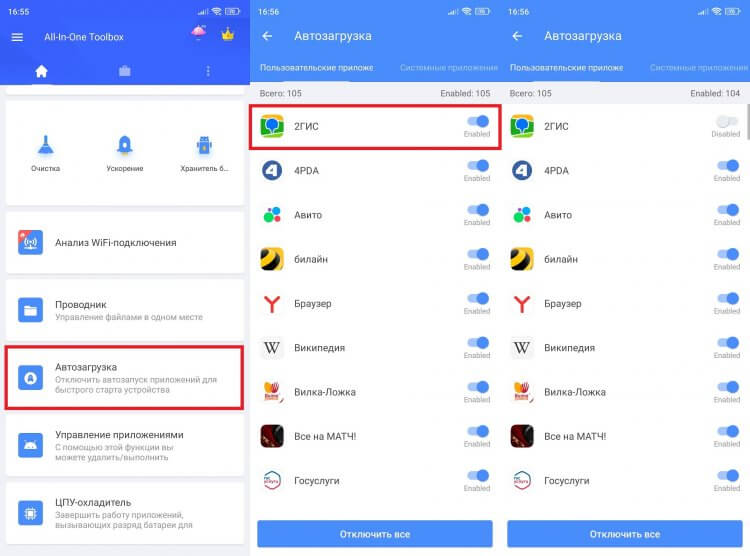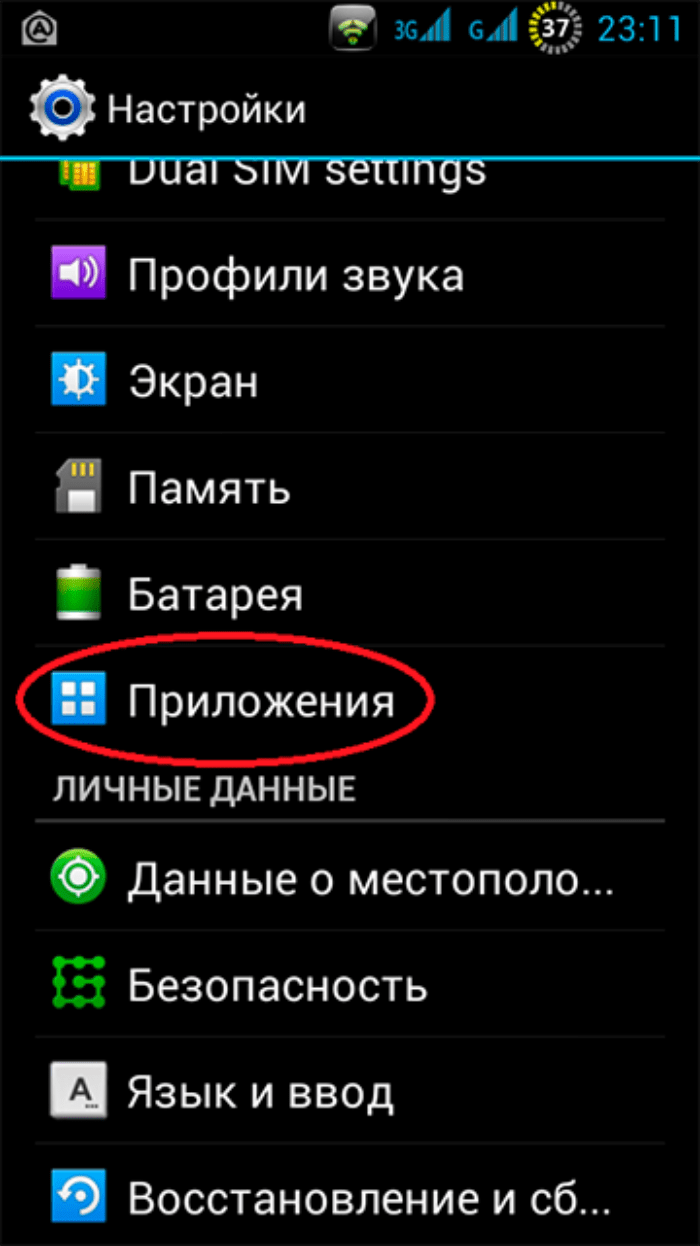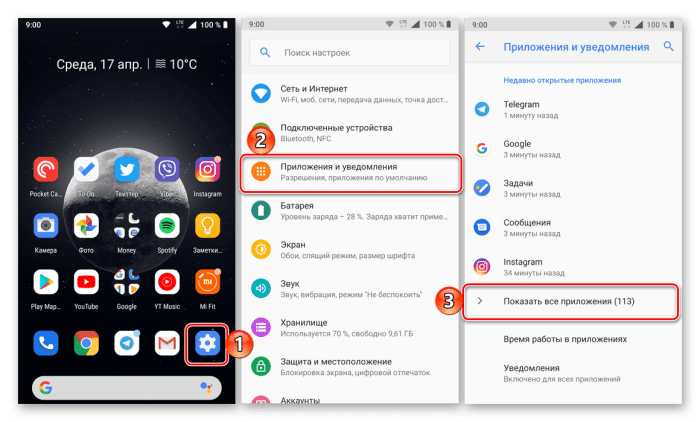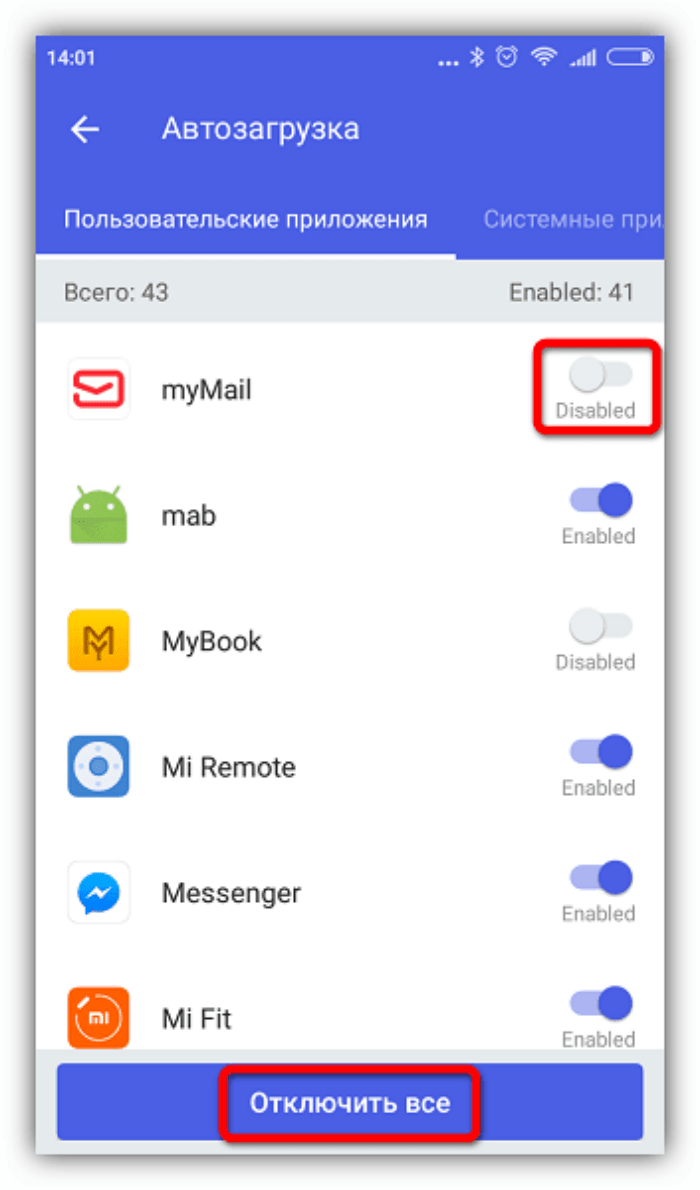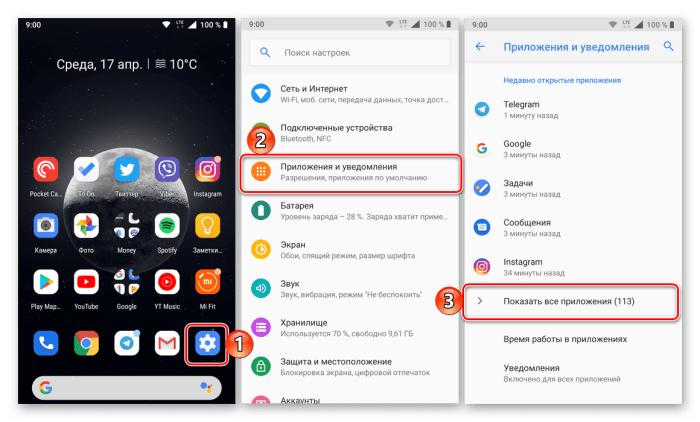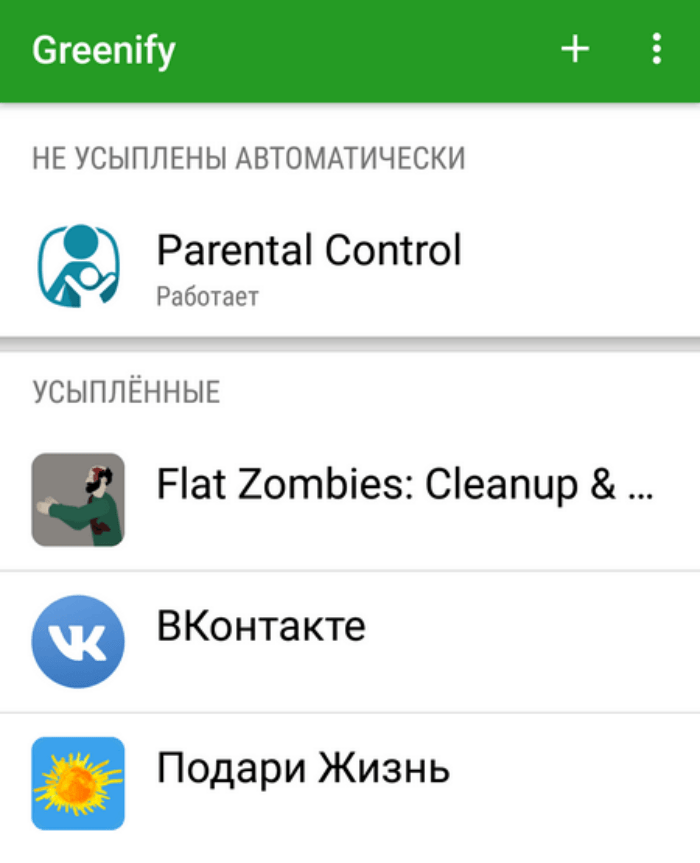Вместе с запуском операционной системы Android стартуют и приложения, большая часть из которых – системные. Они являются компонентами мобильной ОС и необходимы для нормального функционирования, а их удаление из автозагрузки может привести к некорректной работе девайса.
Запускаться автоматически могут и программы, установленные пользователем. Помещать софт, который часто используется, в автозагрузку удобно, поскольку больше не придётся тратить время на ручной запуск. Но есть и обратная сторона – работающие в фоне приложения потребляют ресурсы девайса, влияя тем самым и на производительность, что особенно заметно на слабых устройствах.
Программами, функционирующими в фоновом режиме, может использоваться и интернет, например, для установки обновлений собственного контента, отслеживания местоположения или других целей.
Учитывая то, что стартующие без участия пользователя приложения задействуют память устройства и расходуют заряд батареи, многие стараются по возможности избавиться от них или ограничить фоновый режим. Рассмотрим, как включить, настроить и отключить автозапуск софта на устройствах под управлением Android.
Что такое автозапуск приложений на Android
Под автозагрузкой подразумевается старт программ при включении устройства или отдельных компонентов служебной или сторонней утилиты. Причём автозапуск приложений на девайсах Android не всегда означает их открытие, некоторые сервисы не имеют пользовательского интерфейса и работают как фоновые процессы. Вмешательство пользователя для функционирования таких служб не требуется и, хотя они не задействуются вами напрямую, процессы могут висеть в памяти, потому как связаны с другим софтом, вызвавшим их.
Некоторые программы, ответственные за определённые задачи, должны быть запущены всегда и их нельзя отключить без ущерба для нормальной работы системы устройства. Другие же, не имеющие отношения к системным компонентам и не обеспечивающие работоспособность девайса, можно убирать из автозапуска. Например, автозагрузка некоторых Android-приложений не обязательна, это по большей части касается мессенджеров и клиентов социальных сетей, которые то и дело выполняют различные задачи в фоне даже при заблокированном экране.
Как включить автозапуск приложений на Android
Программы могут активироваться вместе с операционной системой и всегда работать в фоне. Это клиенты, мессенджеры, лаунчеры, виджеты и прочие. Включать автозапуск для такого софта не требуется, а отключить его не получится, но те, что не являются интегрированными в систему, можно удалить.
Есть ещё приложения, работающие в фоне только при активной работе, например, загрузчики, торренты, плееры, браузеры и прочие. По завершении процесса (скачивания, воспроизведения и т. д.) программа сама выгрузится из фона.
Если есть желание добавить в автозагрузку девайса Android приложения, можно воспользоваться специальным софтом. Отличным инструментом для этой цели является «AutoStarts – No root». Благодаря функционалу утилиты можно создать список ПО, стартующего вместе с системой Android с указанным временным интервалом. Программа бесплатна, не требует наличия рут-прав на смартфоне, работать с ней просто, а потому воспользоваться возможностью сможет и не слишком продвинутый пользователь.
Как включить автозапуск приложений на Android с помощью AutoStarts – No root:
Системное ПО (например, встроенный проигрыватель, календарь, часы и т. д.) добавить в автозагрузку с помощью данной утилиты нельзя.
- Теперь следует активировать автозапуск программ, для чего напротив опции «Auto startup» переставляем переключатель в положение «ON».
- Можно также настроить задержку автостарта (опция Start delay) для программ в списке.
Как настроить автозапуск приложений на телефоне
Настройка автозапуска на устройствах Android может выполняться не только с помощью сторонней утилиты, но и вручную посредством менеджера настроек девайса. Для этого выполняются следующие действия:
Остановить работающие программы можно также через меню «Для разработчиков», в нём есть раздел «Работающие приложения». Если функционал скрыт, его отображение можно включить путём активации, для чего нужно 7 раз нажать по номеру сборки в сведениях об устройстве.
На своё усмотрение можно добавить приложение в автозагрузку, чтобы обеспечить автозапуск программы вместе с Android, или убрать софт, который не нужен. Вшитые системные приложения без рут-прав удалить нельзя, но можно остановить и выключить ненужный софт, потребляющий ресурсы устройства, при этом некоторые программы не желают останавливаться добровольно, так что в таком случае без root-прав не обойтись.
Удаление сторонних приложений, установленных пользователем, выполняется здесь же, в настройках девайса, при выборе программы из списка установленного софта будет доступна кнопка «Удалить». Чтобы избавиться от предустановленного производителем программного обеспечения, потребуется обзавестись root-правами, альтернативный вариант, не требующий прав суперпользователя, предполагает отключение.
Как отключить автозапуск приложений на Android
Отключение автозапуска Android-приложений можно выполнять различными способами, причём как с root-правами, так и без них. В системе Android это не так удобно делать, как в Windows, но всё же возможно. Рассмотрим, несколько методов, как убрать автозапуск ПО посредством специального софта.
Приложение All-In-One Toolbox
Простой и функциональный менеджер автозагрузки предназначен для оптимизации и очистки системы, при этом среди возможностей софта присутствует инструмент, позволяющий отключить автозапуск приложений, включая некоторые системные программы. Для этого выполняем следующие действия:
- Устанавливаем и открываем All-In-One Toolbox.
- Находим внизу пункт «Автозагрузка» (он доступен также в разделе часто используемых инструментов).
- Софт просканирует имеющееся на девайсе ПО и выведет список тех, которые можно убрать из автозагрузки путём переключения тумблера напротив каждого из названий.
Приложение Greenify
Софт позволяет повысить производительность девайса за счёт отключения ПО, работающего в фоне. Необходимость удалять приложения при этом отсутствует. Так, скачав Greenify, выполняем следующее:
- Запускаем утилиту, разрешаем доступ к файлам на устройстве, после чего она начнёт сканирование смартфона и выведет список ПО, стартующего вместе с системой и функционирующего в фоне.
- Исключаем из автозагрузки программы, которые не нужны. Можно как отключить, так и выбрать одно или несколько. Выбранные программы перейдут в раздел «Усыплённые».
Модуль Boot Manager
Способ подходит для продвинутых юзеров. Приложение, управляющее автозагрузкой, работает в среде Xposed Framework и требует наличие root-доступа. Рассмотрим, как с его использованием отключить автозапуск приложений на Android:
- Для установки Boot Manager запускаем Xposed Installer и идём в раздел «Загрузка».
- Находим здесь модуль Boot Manager, пролистав список, или используем поиск в шапке, жмём по наименованию приложения.
- Переходим на вкладку «Версии», жмём кнопку «Загрузка» для установки модуля.
- По завершении инсталляции в шторке будет уведомление о том, что модуль установлен, но не активирован. Нажимаем на это сообщение и в открывшемся окошке отмечаем галочкой утилиту.
- Перезагружаем девайс.
- Запускаем Boot Manager. Софт просканирует настройки девайса и сформирует список стартующих автоматически программ.
- Для отключения любого из приложений в перечне следует коснуться его названия. Строка при этом подсветится красным, что будет говорить об отключении ПО.
- Убеждаемся, что софт действительно не нужен. При наличии сомнений, возвращаем его в список автозапуска.
- При следующем перезапуске Android можно увидеть результат.
Помним о том, что у пользователя не зря по умолчанию отсутствуют права администратора, это делается с целью обеспечения безопасности устройства. Чтобы не рисковать превратить девайс в кирпич, выполняем все действия только при наличии соответствующих знаний.
Самые продвинутые пользователи могут также воспользоваться многофункциональным приложением Autostarts, предоставляющим полный контроль над ОС Android.
На каждом смартфоне есть много настроек приложений, которые позволяют оптимизировать их работу, но в то же время негативно сказываются на автономности устройства. Мы уже рассказывали о фоновом режиме — главной причине того, что аккумулятор быстро разряжается. Но одновременно с ним существует и другая настройка, непосредственным образом влияющая на автономность и быстродействие устройства. Имя ей автозапуск приложений на Андроид, чье значение с одной стороны кажется понятным, а с другой — скрывает под собой массу нюансов. Во всем этом нужно разобраться, чтобы не испытывать дискомфорт в процессе эксплуатации смартфона.
Без автозапуска многие программы работают некорректно, но в то же время эта функция сказывается на заряде аккумулятора
Зачем нужен автозапуск приложений
С автозапуском приложений, который также именуют автозагрузкой, многие из нас знакомы по опыту взаимодействия с операционной системой Windows. На компьютере все предельно ясно: включаем автозагрузку — значит, разрешаем активацию программы сразу после запуска устройства. То есть после включения компьютера запускаются окна добавленных в список автозапуска приложений.
⚡ Подпишись на Androidinsider в Дзене, где мы публикуем эксклюзивные материалы
На Android функция работает иначе хотя бы по той причине, что мультиоконный режим на смартфоне не очень удобен из-за относительно небольшого размера экрана. Программа, добавленная в автозагрузку, не запускается вместе с устройством. Точнее мы не видим ее окно, однако на самом деле приложение работает и выполняет поставленные перед ним задачи в фоновом режиме.
Режим автозапуска позволяет приложениям показывать уведомления
Интересная особенность заключается еще и в том, что программа будет работать сразу после запуски системы даже в случае, если она удалена из автозагрузки. Главное условие для этого — разрешение на работу в фоновом режиме. Если оно выдано, принудительный автозапуск не требуется. Исключение составляют только ситуации, когда приложение работает некорректно: не приходят уведомления, смарт-часы отключаются от Андроид и так далее.
Таким образом, автозапуск приложений на телефоне представляет из себя дополнительное средство контроля фоновой активности, призванное решать проблемы, связанные с функционированием программного обеспечения. Если вы не испытываете подобных сложностей, то можете даже не разбираться в вопросе, как добавить приложение в автозагрузку. Другое дело, если вам хочется улучшить автономность устройства. Вот тогда есть смысл удалить лишние программы из автозапуска.
🔥 Загляни в телеграм-канал Сундук Али-Бабы, где мы собрали лучшие товары с АлиЭкспресс
Какие приложения нужно добавить в автозагрузку
В функции автозапуска нуждаются только программы, чья работа невозможна без фоновой активности. Это звонилки, будильники, мессенджеры и приложения, используемые для подключения к смартфону периферийной техники наподобие смарт-часов. Если запретить автозагрузку этих программ, то вы рискуете пропустить важный звонок или сообщение.
Прежде всего автозагрузка должна быть включена для приложений-мессенджеров и программ, которые используются для подключения внешних устройств
Впрочем, все индивидуально и зависит от особенностей отдельно взятых приложений. К примеру, на моем смартфоне Telegram корректно отображает уведомления без автозагрузки с умным режимом контроля активности. В то же время WhatsApp пропускает звонки и сообщения с аналогичными параметрами, если принудительно не запустить мессенджер. Поэтому Telegram я исключаю из автозагрузки, а WhatsApp — нет.
❗ Поделись своим мнением или задай вопрос в нашем телеграм-чате
Нечто подобное я предлагаю сделать и вам. Проверьте настройки автозапуска приложений, чтобы понять, какие программы работают в этом режиме. Отключите все лишнее: игры, онлайн-кинотеатры и магазины. Оставьте только важные приложения, от которых вам нужно получать уведомления. Если программы нет в списке автозагрузки, но она работает корректно, не добавляйте ее принудительно. Это не принесет никакой пользы, однако увеличит нагрузку на смартфон, что скажется на его производительности и автономности.
Как отключить автозапуск приложений
Вот мы и подобрались к разговору о том, как отключить автозапуск приложений на Андроид. Для этого вам понадобится:
- Открыть настройки телефона.
- Перейти в раздел «Приложения», а затем — «Разрешения».
- Открыть вкладку «Автозапуск».
- Отключить лишние приложения, используя переключатели.
Многим приложениям автозапуск совершенно не нужен
Обращаю ваше внимание на то, что это не все настройки. Если вы кликните по названию программы, то откроется меню дополнительных опций. На Xiaomi можно увидеть переключатель «Разрешить приложениям запускать другие приложения». Его стоит деактивировать даже для программ, добавленных в автозагрузку.
Обязательно изучите дополнительные настройки автозапуска
Кроме того, по умолчанию в списке отображаются не все приложения. Поэтому через «три точки» включите опцию «Показать системные приложения». Так я, к примеру узнал, что на моем смартфоне в режиме автозагрузки работает «Камера». Разумеется, в этом для системной программы нет необходимости.
⚡ Подпишись на Androidinsider в Пульс Mail.ru, чтобы получать новости из мира Андроид первым
Также убрать автозагрузку Андроид можно при помощи специальных приложений вроде All-In-One Toolbox:
- Запустите программу.
- Перейдите в раздел «Автозагрузка».
- Отключите лишние приложения.
Отключение автозапуска через сторонние приложения полностью блокирует фоновые процессы, что вызывает проблемы с показом уведомлений
Стоит заметить, что под автозагрузкой All-In-One Toolbox понимает и автозапуск приложений, и фоновый режим работы. Поэтому отключение некоторых программ может привести к тому, что на телефоне перестанут приходить уведомления или возникнут другие проблемы, связанные с выставленными ограничениями. Будьте внимательны и аккуратны, отталкиваясь от особенностей работы вашего устройства.
Автозапуск приложений — это процесс, сопровождающийся самопроизвольной загрузкой какого-либо приложения, либо одной из его частей для выполнения задач в фоновом режиме. Фоновый режим же — это активная работа процесса в закрытом состоянии. То есть, даже если вы не используете программу, она работает. Большинство программ сейчас работает в Android по такому принципу.
Чтобы было ещё понятнее, приведем пример из жизни. Например, любой знакомый вам мессенджер или клиент социальной сети может работать в фоновом режиме, регулярно проверяя наличие новых сообщений, ответов, лайков, постов и так далее. Даже если у вас будет закрыт мессенджер или клиент, вы сможете получить уведомление о том, что пришло новое сообщение. Для того чтобы клиент или мессенджер смог узнать о полученном уведомлении, ему приходится работать в фоновом режиме, постоянно проверяя наличие этих самых сообщений. Даже если экран смартфона будет выключен, а все процессы из недавно запущенных закрыты — мессенджер или клиент будет работать.
Из статьи вы узнаете
- Какие программы работают в фоновом режиме?
- Какие последствия от приложений, постоянно работающих в фоновом режиме?
- Как отключить приложение из автозапуска?
- Инструкция для Android 8, 9, 10 и выше
- Инструкция для Android 7 и ниже
- Использование All-In-One Toolbox
- Как включить автозапуск приложения?
Какие программы работают в фоновом режиме?
Всего есть два типа приложений, работающих в фоновом режиме, а именно:
- С автозапуском;
- С активной работой в фоне.
Приложения с автозапуском. Активируются вместе с системой и работают в фоновом режиме всегда. К таким программам можно отнести клиенты, мессенджеры, утилиты для отображения погоды, лаунчеры, виджеты и так далее. Они никогда не выключаются и остаются в фоновом режиме.
Приложения с активной работой в фоне. Это программы, которые находятся в данном режиме только при активной работе. Например, вы начали установку любимой игры из Google Play. Сервис будет загружать файл, даже если вы в этот момент занимаетесь другими процессами на телефоне. Как только игра будет уставлена, Play Market сам выгрузится из фонового режима и не будет там появляться, пока пользователь снова не попытается что-то скачать/переустановить/обновить. К таким приложениям относятся плееры, загрузчики, торренты, браузеры и так далее.
Какие последствия от приложений, постоянно работающих в фоновом режиме?
Если у вас будет работать несколько программ в таком режиме, то это нормально. При этом вполне допустимая практика, что запущены именно те процессы, которые, казалось бы, не нужны сейчас вовсе. Например, не стоит выгружать браузер из оперативной памяти, так как он не создает высокой нагрузки на систему, но при этом каждый его запуск не будет «забивать» процессор, а лишь выгрузится из оперативной памяти. Также не стоит убирать из автозапуска сервисы Google, приложения-лаунчеры, виджеты, мессенджеры и прочие программы с push уведомлениями.
Количество процессов, допустимых для работы в фоновом режиме, вычисляется непосредственно из количества оперативной памяти и их «прожорливости». Например, если у вас 4GB оперативной памяти, для вас вполне нормальным будет загрузка её на 1GB. Если же будет свободен только 1GB, то, однозначно, стоит выключить несколько программ из автозагрузки.
Чтобы вычислить норму для вашего аппарата, воспользуйтесь простой формулой: посмотрите сколько у вас приложений работает в фоновом режиме. Все эти утилиты показаны в настройках, в разделе «Память» и отображаются как работающие процессы. Если их много, но все они занимают где-то 10-40 MB, то большого вреда они не нанесут. Зачастую такие приложения висят в автозапуске для более быстрого старта, для поиска обновлений, отправки анонимной статистики, попытке получить новые уведомления и так далее.
Если в фоне висит приложение, которое очень часто используется, и оно занимает мизерное количество оперативной памяти – не трогайте его. Но если очень редко его запускаете, а оно все равно висит в активных задачах – смело отключайте.
Особое внимание обратите на программы, занимающие от 10% оперативной памяти. Их стоит по максимуму отключать. Но если среди них есть необходимые вам мессенджеры, сервисы Google и прочие важные процессы, то их лучше оставить. Аналогия проста: если часто пользуетесь утилитой или программой, то не стоит их отключать. Вполне нормально, когда в фоне работает около 10 приложений, из которых 5 вовсе не используется так часто.
Как отключить приложение из автозапуска?
Чисто технически отключить приложение из автозапуска нельзя. Но можно ограничить его работу в фоне. Для этого выполните действия, описанные ниже.
Инструкция для Android 8, 9, 10 и выше
- Зайдите в «Настройки» смартфона и найдите пункт «Приложения и уведомления», откройте его.
- Откройте список всех приложений, кликнув по вкладке «Сведения о приложениях».
- Откройте приложение, которое по вашему мнению нужно выключить в фоновом режиме, то есть, убрать из автозагрузки. Для более удобного поиска можно воспользоваться алфавитным ползунком слева или поиском вверху справа.
- Открыв программу, в ней кликните по вкладке «Батарея».
- В пункте «Батарея» найдите ползунок «Работа в фоновом режиме» и выключите его. Также рекомендуем перейти в пункт «Батарея» и установить статус приложения на «Экономить заряд батареи».

Таким образом можно легко отключать приложения из автозапуска, просто выключая их работу в фоновом режиме.
Андроид – продуманная операционная система, поэтому она сама распознает процессы и программы, которые могут работать в фоне и позволяет отключать это. А если приложение не может работать в данном режиме и автоматически запускаться, этого ползунка не будет предусмотрено изначально.
Инструкция для Android 7 и ниже
Если у вас более старая версия, то вам стоит выполнить ряд следующих действий. Они также могут быть полезны и для Android Oreo версий:
- Зайдите в «Настройки» смартфона и найдите пункт «О телефоне» или «Система» в самом низу списка.
- Нажмите на пункт «Номер сборки» несколько раз, пока не появится вкладка «Для разработчиков». Затем вернитесь на главный экран настроек и откройте там пункт «Для разработчиков».
- В этом пункте найдите вкладку «Неактивные приложения» и через нее легко отключайте активные процессы.

Использование All-In-One Toolbox
Это многофункциональное приложение, основная задача которого — оптимизация работы операционной системы Андроид. Среди доступных инструментов предоставляется возможность остановить автозагрузку некоторых системных и большинства пользовательских приложений.
- Установите All-In-One Toolbox из официального магазина с помощью представленной ниже кнопки.
- После первого запуска необходимо предоставить доступ к мультимедиа и другим файлам в памяти устройства. Для этого нажмите кнопку «Разрешить».
- Опуститесь в нижнюю часть страницы и откройте раздел «Автозагрузка». Здесь можно отключить автозапуск для выбранных приложений для быстрого старта устройства.
- Вы можете исключить из автозагрузки как сразу все пользовательские и системные приложения, так и одно или несколько конкретных.
[appbox googleplay imoblife.toolbox.full]

Как включить автозапуск приложения?
Некоторым пользователям требуется добавить приложение в автозагрузку. Это можно сделать с помощью стороннего инструмента «AutoStart — No root». Простой функционал этой утилиты позволяет создать список программ, которые стартуют в указанный временный интервал при запуске операционной системы Андроид.
- После запуска «AutoStart», нажмите кнопку «ADD».
- В списке доступных приложений выберите то, которое желаете включить в автозапуск.
- В качестве примера мы выбрали «MI Пульт».
- Далее нажмите кнопку «OFF», чтобы она переключилась на «ON» напротив «Auto startup».
На этом все. Таким способом можно сделать автозагрузку любого приложения.
Некоторые приложения на смартфоне запускаются сразу после включения устройства. Расскажем, зачем программам нужен автозапуск, и как его отключить.
Что такое автозапуск на смартфоне?
Мобильные приложения могут работать в двух режимах: только когда их активируют или в фоне. В первом случае программа полностью прекращает любую деятельность, когда пользователь ее закрывает. Так она не нагружает смартфон и не потребляет дополнительные ресурсы (заряд батареи и мобильный трафик). Но многим приложениям такой режим не подходит. Мессенджерам, программам для отображения погоды, лаунчерам, виджетам и некоторым другим типам программ нужно работать постоянно. Например, мессенджерам даже в закрытом виде необходимо постоянно «мониторить» полученные сообщения, чтобы вовремя оповестить о них пользователя.
Если приложению требуется постоянно быть активным. Это означает, что программа будет включаться вместе с устройством и работать в фоновом режиме постоянно. Преимущества такого режима — своевременное обновление данных и получение уведомлений. Есть и недостаток в виде дополнительной нагрузки на смартфон, потребления трафика и траты заряда батареи. Эта нагрузка хоть и незаметна для средних и мощных устройств, но слабые телефоны она может замедлить или заставить быстрее разрядиться.
Как отключить автозапуск приложения на смартфоне?
На большинстве смартфонов можно запретить программам работать в фоновом режиме. А вот настройки автоматического запуска встречаются далеко не на всех моделях. Они есть на устройствах Xiaomi, realme, OPPO и у некоторых других брендов. Проверить, есть ли возможность отключить автозапуск приложений, можно в настройках смартфона:
- Открыть общие настройки.
- Найти пункт «Приложения» или «Управление приложениями».
- Выбрать раздел «Приложения с автозапуском» и деактивировать ползунки рядом с приложениями, которые не должны запускаться автоматически.
- Если пункта «Приложения с автозапуском» нет, то нужная опция может быть в разделе «Разрешения». В нем необходимо выбрать пункт «Автозапуск», а затем также перевести ползунки в неактивное положение, чтобы отключить автоматическую загрузку.
На смартфонах Xiaomi настройки автозапуска могут находиться в приложении «Безопасность». В нем необходимо выбрать пункт «Разрешения», а затем — «Автозапуск».
Если системных способов отключить автоматический запуск не оказалось, можно воспользоваться сторонними программами, например, мобильным приложением All-In-One Toolbox. В нем потребуется найти пункт «Автозагрузка», а затем также выключить переключателя рядом с нужными приложениями.
Работу смартфона невозможно представить без приложений. Пользователи устанавливают навигаторы, мобильные клиенты социальных сетей и игры. Однако мало просто установить необходимое количество программ. Также важно правильно настроить их работу, чтобы оптимизировать расход заряда аккумулятора. С этой целью предлагаем разобраться, что такое автозапуск приложений на операционной системе Андроид, а также, как включается и отключается данная функция.
Что это такое
Сначала разберемся, что значит добавить приложение в автозапуск. Автозагрузка – это такой режим работы программ, когда они автоматически запускаются вместе со смартфоном. То есть, когда вы включаете мобильное устройство, загружается не только интерфейс операционной системы, но и выбранный софт. Из-за этого замедляется процесс запуска телефона, однако данный факт не означает, что от использования опции нужно раз и навсегда отказаться.
На самом деле, без автозагрузки сложно представить работу некоторых программ. Допустим, вы постоянно пользуетесь фитнес-браслетом Mi Band, который сопрягается со смартфоном через приложение Mi Fit. Если отключить автозагрузку программы, то с сопряжением могут возникнуть проблемы даже при активном Bluetooth-соединении. Аналогичная ситуация и с множеством других утилит, включая приложение «Телефон».
Таким образом, автозагрузка имеет одно достоинство и один недостаток. К плюсам данной опции относится то, что она обеспечивает полноценное функционирование приложений. К минусам – замедление работы гаджета. Вместе с тем автозапуск тем сильнее сказывается на быстродействии системы, чем менее производительный ваш аппарат. Следовательно, на бюджетных телефонах влияние автозагрузки более серьезное, чем на моделях среднего класса и флагманах.
Как включить
Несмотря на имеющиеся недостатки, функция автозапуска крайне важна, если вы хотите в полном объеме пользоваться возможностями установленных приложений. Поэтому для некоторых программ определенно понадобится активировать функцию.
Однако не торопитесь это делать, так как при первом запуске игры и приложения сами предлагают разрешить им доступ к тем или иным функциям, в числе которых может быть автозагрузка. Следовательно, если такого предложения нет, то включать автозапуск нет смысла, поскольку программа способна работать и без дополнительной функции.
Но, если вы заметили, что от мессенджера WhatsApp не приходят уведомления или, например, хромает синхронизация фитнес браслета со смартфоном, то активировать опцию все-таки придется. Причем процесс активации будет отличаться в зависимости от производителя устройства и версии Android.
Первый способ
Этот вариант, прежде всего, актуален для смартфонов Samsung. Если вы являетесь владельцем гаджета от южнокорейской компании, то для активации автозапуска нужно действовать по следующей инструкции:
- Откройте настройки смартфона.
- Перейдите в раздел «Приложения».
- Выберите интересующую игру или программу.
- Откройте вкладку «Батарея».
- Активируйте опцию «Разрешение фоновой деятельности».
Таким образом, в случае со смартфонами компании Samsung автозагрузка и фоновый режим воспринимаются как тождественные понятия. То же самое касается большинства устройств других производителей, представленных на нашем рынке. Однако есть исключения вроде Xiaomi, где автозапуск и фон рассматриваются в качестве разных функций, а потому автозагрузку придется активировать отдельно.
Второй способ
Итак, этот вариант актуален для смартфонов Xiaomi и некоторых других устройств китайских производителей. В целом, данные устройства сами способны определить, следует ли приложению включаться вместе с телефоном, однако вы можете принудительно активировать опцию:
- Откройте настройки смартфона.
- Перейдите в раздел «Приложения», а затем – «Все приложения».
- Откройте вкладку «Разрешения», после чего – «Автозапуск».
- Активируйте ползунки напротив интересующих вас приложений.
При желании можно не выполнять лишние действия, ограничившись лишь парой шагов. Просто запустите настройки, а затем при помощи поисковой строки найдите меню «Автозапуск». Далее остается выполнить шестой шаг из представленной выше инструкции.
Как посмотреть список автозапуска
В начале материала мы отмечали, что автозагрузка имеет как достоинства, так и недостатки.
Поэтому, возможно, вам понадобится деактивировать опцию для отдельных программ с целью оптимизации потребления энергии. Удобнее всего просмотр приложений, работающих по принципу автозапуска, осуществляется на смартфонах Xiaomi:
- Откройте настройки мобильного устройства.
- При помощи поисковой строки найдите и откройте меню «Автозапуск».
- Проанализируйте приложения, напротив которых активирован ползунок.
К сожалению, на большинстве других устройств, где автозагрузка и работа в фоне рассматриваются как тождественные понятия, ознакомиться с полным списком приложений не получится и придется проверять каждую отдельную программу. Для этого нужно воспользоваться первым способом включения автозапуска, который рассматривался на примере телефонов Samsung.
Также есть альтернативный вариант просмотра списка автозапуска для устройств, где автозагрузка и фоновый режим работы – равнозначные понятия. В таком случае вам понадобится открыть настройки и при помощи поисковой строки отыскать раздел «Контроль активности» или «Активные приложения». Здесь вы увидите программы, которые работают в фоновом режиме и, следовательно, задействуют функцию автозапуска.
Способы отключения
Так как автозагрузка наряду с очевидными достоинствами имеет ряд недостатков, порой ее требуется отключить. Особенно для тех приложений, которые отлично работают и без автозапуска. Отключение функции осуществляется разными способами. В их качестве могут выступать как встроенные средства смартфона, так и специальные приложения. Рекомендуем рассмотреть все варианты, поскольку есть вероятность того, что один из методов не сработает.
Через встроенные средства
Отключение автозагрузки встроенными методами выполняется точно так же, как и ее включение. Следовательно, если вы являетесь владельцем смартфона Xiaomi, то вам нужно зайти в настройки, открыть раздел «Автозапуск» и передвинуть влево ползунки, расположенные напротив интересующих программ.
Если в настройках вашего устройства нет пункта «Автозапуск», или понятия автозагрузки и фонового режима рассматриваются как тождественные, то выключать опцию придется пошагово для каждой отдельно взятой программы:
- Откройте настройки телефона.
- Перейдите в раздел «Приложения».
- Выберите нужную прогу.
- Во вкладке «Батарея» отключите опцию «Фоновая активность».
На заметку. Легче всего ограничить фоновую активность, включив функцию энергосбережения. Она активируется через раздел настроек «Питание и производительность».
Не исключено, что у вас возникнут сложности с поиском нужного пункта меню, или отключение автозагрузки не принесет желаемого результата. В таком случае следует обратиться к стороннему софту, который также способен деактивировать автозапуск.
Через приложение All-In-One Toolbox
Это довольно популярный менеджер, предназначенный для оптимизации смартфона. Программа имеет немало полезных функций, а для деактивации автозапуска вам понадобится:
- Запустить All-In-One Toolbox, предварительно установив прогу через Google Play Маркет или любой другой источник.
- Выдать все необходимые разрешения.
- Открыть вкладку «Автозагрузка».
- Деактивировать ползунки, расположенные напротив ненужных приложений.
All-In-One Toolbox доступен для бесплатного скачивания и отлично работает на смартфонах любых производителей. После выключения автозагрузки не удаляйте приложение, так как именно оно выступает в качестве средства деактивации рассматриваемой функции.
Через Greenify
Еще одно хорошее средство ограничения фоновой активности программ – Greenify. Как и All-In-One Toolbox, это приложение доступно для бесплатного скачивания через Play Market и другие магазины. Однако утилита работает по иному принципу, предлагая включить режим гибернации, чтобы «усыпить» лишний софт:
- Установите Greenify.
- Запустите утилиту.
- Нажмите кнопку «Далее» и пройдите первоначальную настройку.
- Напротив опции «Служба специальных возможностей» тапните по надписи «Настройка».
- Во вкладке «Greenify – автоматизированная гибернация» активируйте соответствующую функцию.
Теперь Greenify будет автоматически закрывать приложения, которые захотят работать в режиме автозапуска. Также возможно частичное ограничение автозагрузки для отдельных программ, если пользователь выбирает опцию «Частичная гибернация».
Возможные проблемы
Единственная сложность, с которой может столкнуться владелец смартфона при включении или отключении функции, это невозможность найти нужный пункт настроек. В подобной ситуации следует обращаться к помощи поисковой строки настроек и стороннего софта вроде Greenify.
Не забывайте, что сама деактивация автозагрузки порой вызывает различные проблемы. К примеру, некоторые пользователи сталкиваются с пропуском уведомлений. Для решения подобного рода неисправности остается лишь включить автозапуск обратно, так как отдельные программы работают полноценно только при активации сопутствующей опции.